Cette section décrit les outils utilisateur dans le menu Paramètres initiaux des Paramètres fax.
Définition paramètres
Les paramètres utilisateur vous permettent de personnaliser différents paramètres en fonction de vos besoins.
Pour plus d'informations sur Définition paramètres, reportez-vous à Configuration paramètres.
Définit° paramètres: Imprimer liste
Vous pouvez imprimer la liste des définitions des paramètres
Imprimez cette liste pour voir les paramètres utilisateurs actuels. Toutefois, tous les paramètres ne sont pas imprimés.
Appuyez sur [Paramètres fax].
Appuyez sur [Paramètres initiaux].
Appuyez sur [Définit° paramètres : Imprimer liste].
Appuyez sur [Départ].
Appuyez sur [Sortie].
Programmer code Réseau fermé
Enregistrez un ID requis pour une communication en réseau fermé.
Enregistrez un nombre à quatre chiffres via 0 à 9 et A à F (sauf pour 0000 et FFFF).
Appuyez sur [Paramètres fax].
Appuyez sur [Paramètres initiaux].
Appuyez sur la touche [Programmer code Réseau fermé].
Saisissez un ID à l'aide du pavé numérique et des touches [A] à [F], puis appuyez sur [
 ].
].Appuyez sur [OK].
Appuyez sur [Sortie].
Program. ID verr. mémoire
Programmez un ID verrouillage mémoire qui devra être saisi avant d'imprimer des documents lorsque la fonction Réception verrouillage mémoire est activée.
Un ID verrouillage mémoire peut être n'importe quel nombre à quatre chiffres, sauf 0000.
Appuyez sur [Paramètres fax].
Appuyez sur [Paramètres initiaux].
Appuyez sur [Enregistrer ID verrouillage mémoire].
Saisissez un ID à l'aide du pavé numérique, puis appuyez sur [
 ].
].Appuyez sur [OK].
Appuyez sur [Sortie].
Pour plus d'informations sur l'impression d'un fichier reçu avec verrouillage mémoire, reportez-vous à Impression d'un fichier reçu avec verrouillage mémoire.
Paramètre Fax Internet
Vous pouvez choisir d'afficher ou non l'onglet Fax Internet. Pour envoyer un Fax Internet, choisissez la valeur ON afin d'afficher l'onglet.
Valeur par défaut : [OFF]
Sélect. téléphone cadran/touches
Cette fonction permet de sélectionner un type de ligne lorsque l'appareil est connecté à une ligne analogique G3.
Vous pouvez choisir entre des lignes à cadran et à touches.
Si l'unité d'interface en option Extra G3 est installée, les paramètres pour les lignes G3 supplémentaires s'affichent.
Cette fonction n'est pas disponible dans certaines régions.
Valeur par défaut : [Téléphone à touches]
Appuyez sur [Paramètres fax].
Appuyez sur [Paramètres initiaux].
Appuyez sur [Sélect. téléphone cadran/touches].
Appuyez sur [Téléphone à touches] ou sur [Tél. cadran (10PPS)] pour sélectionner la ligne et appuyez ensuite sur [OK].
Appuyez sur [Sortie].
Progr. informations Fax
Informations du programme s'affichant à l'écran de l'autre appareil et imprimées sous forme de rapport. Les informations suivantes peuvent être programmées.
En-tête Fax
Nom Propr.
N°Proprietaire Fax
Pour plus d'informations sur la programmation des informations fax, reportez-vous à Enregistrement des informations de télécopieur.
Activer IP-Fax H.323
Spécifiez si H.323 est utilisé ou non pour la transmission IP-Fax.
Valeur par défaut : [OFF]
Activer IP-Fax SIP
Spécifiez si SIP est utilisé ou non pour la transmission IP-Fax.
Valeur par défaut : [OFF]
Paramètres H.323
Configurez l'adresse IPv4 ou le nom d'hôte et le numéro de téléphone alias du contrôleur d'accès.
Si vous sélectionnez "ON" à l'aide des Paramètres utilisateur, vous pouvez utiliser le serveur de contrôle d'accès. Reportez-vous à Configuration paramètres (commutateur 34, bit 0).
Vous pouvez utiliser des nombres et des symboles (« ![]() » et «
» et « ![]() ») pour l'enregistrement du numéro de téléphone alias dans les paramètres H.323. Vérifiez que ces caractères s'affichent correctement.
») pour l'enregistrement du numéro de téléphone alias dans les paramètres H.323. Vérifiez que ces caractères s'affichent correctement.
Appuyez sur [Paramètres fax].
Appuyez sur [Paramètres initiaux].
Appuyez sur [Paramètres H.323].
Configurez les paramètres de l'élément que vous souhaitez enregistrer.
Appuyez sur [Modifier] pour l'élément que vous souhaitez enregistrer, et saisissez ensuite les caractères.
Pour enregistrer une adresse de contrôle d'accès, entrez l'adresse IPv4, puis appuyez sur [OK].
Pour enregistrer un numéro de téléphone alias, saisissez-le à l'aide des touches, puis appuyez sur [OK].
Appuyez sur [OK].
Appuyez sur [Sortie].
Paramètres SIP
Définissez l'adresse IP ou le nom d'hôte du serveur SIP, de même que le nom d'utilisateur SIP.
Adresse IP du serveur SIP
Vous pouvez enregistrer une adresse IPv4 ou IPv6 pour le serveur SIP. Vous ne pouvez pas enregistrer une adresse IPv4 mappée.
Un serveur proxy relaie les demandes d'appel et les réponses
Un serveur de réorientation traite les questions relatives aux destinataires des demandes.
Un serveur enregistre les informations sur l'emplacement des agents utilisateur (qui correspondent à des téléphones ou des fax sur des lignes publiques) sur un réseau IP.
Saisissez les adresses IPv4 correctes du serveur SIP à l'aide de chiffres et de points (« . »). Pour obtenir les adresses IP correctes, consultez l'administrateur.
Nom d'utilisateur SIP
Vous pouvez utiliser des symboles alphanumériques (minuscules et majuscules) et des symboles (« ; », « ? », « : », « & », « = », « + », « $ », « , », « - », « _ », « . », « ! », «
 », «
», «  », «
», «  », « ' », « (", ") », « % », « / », « [", "] » et « @ ») pour l'enregistrement du nom utilisateur SIP. Vérifiez que ces caractères s'affichent correctement.
», « ' », « (", ") », « % », « / », « [", "] » et « @ ») pour l'enregistrement du nom utilisateur SIP. Vérifiez que ces caractères s'affichent correctement.Authentification SIP en mode DIGEST
Vous pouvez utiliser des symboles alphanumériques (minuscules et majuscules) et des symboles (« ! », « $ », « % », « & », « ' », « (", ") », « * », « + », « , », « - », « . », « ~ », « = », « _ ») dans les mots de passe pour l'authentification SIP en mode DIGEST.
Si vous sélectionnez « ON » à l'aide des Paramètres utilisateur, vous pouvez utiliser le serveur SIP. Reportez-vous à Configuration paramètres (commutateur 34, bit 1).
Appuyez sur [Paramètres fax].
Appuyez sur [Paramètres initiaux].
Appuyez sur [Paramètres SIP].
Configurez les paramètres de l'élément que vous souhaitez enregistrer.
Appuyez sur [Modifier] pour l'élément que vous souhaitez enregistrer, et saisissez ensuite les caractères.
Pour enregistrer un serveur proxy, redirigez le serveur ou enregistrez le serveur, saisissez l'adresse IP du serveur SIP et appuyez sur [OK].
Pour enregistrer un nom d'utilisateur SIP, saisissez le nom d'utilisateur SIP et appuyez sur [OK].
Pour utiliser une authentification SIP Digest, appuyez sur [Définir], puis saisissez le nom d'utilisateur et le mot de passe.
Appuyez sur [Modifier] sous [Nom utilisateur], saisissez le nom d'utilisateur, puis appuyez sur [OK].
Appuyez sur [Entrer] sous [Mot de passe], saisissez le mot de passe en utilisant jusqu'à 128 caractères et appuyez sur [OK].
Saisissez une nouvelle fois le mot de passe après l'affichage à l'écran du message vous demandant de confirmer le mot de passe, puis appuyez sur [OK].
Appuyez sur [OK].
Appuyez sur [Sortie].
Enreg./Modif./Suppr. passerelle
Enregistre, modifie ou supprime la passerelle utilisée pour la transmission vers IP-Fax.
Adresse passerelle
Vous pouvez enregistrer une adresse IPv4 ou IPv6 pour la passerelle. Vous ne pouvez pas enregistrer une adresse IPv4 mappée.
Préfixe
Pour les documents envoyés à l'aide d'une passerelle VoIP vers un Fax G3, des préfixes peuvent être utilisés. Si les premiers chiffres ou le numéro fax IP et le préfixe spéciique à la passerelle sont identiques, les documents peuvent être transmis via les chiffres enregistrés de la passerelle. Par exemple, si 03 et 04 ont été enregistrés en tant que numéro de passerelle, alors que le numéro 0312345678 a aussi été spécifié, il est possible de transmettre les documents par le biais d'une passerelle VoIP pour laquelle le chiffre 03 est utilisé comme préfixe.
Lorsque vous souhaitez utiliser les passerelles indépendamment des numéros des destinataires Fax IP, enregistrez uniquement les adresses de la passerelle sans enregistrer le préfixe.
Programmer/Modifier
Appuyez sur [Paramètres fax].
Appuyez sur [Paramètres initiaux].
Appuyez sur [Enreg./Modif./Suppr. passerelle].
Vérifiez que [Enregistrer/Modifier] est sélectionné.
Appuyez sur une passerelle VoIP pour vous enregistrer.
Lors de l'enregistrement d'une nouvelle passerelle VoIP, appuyez sur [Non programmé].

Appuyez sur [Modifier] pour [Préfixe].
Entrez le préfixe à l'aide du pavé numérique et appuyez ensuite sur [OK].
Pour modifier le préfixe existant, appuyez sur [Effacer] et saisissez un nouveau préfixe.
Sélectionnez un protocole.
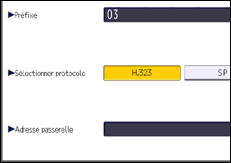
Appuyez sur [Modifier] pour [Adresse passerelle].
Saisissez l'adresse passerelle et appuyez ensuite sur [OK].
Appuyez sur [OK].
Appuyez deux fois sur [Sortie].
Supprimer
Appuyez sur [Paramètres fax].
Appuyez sur [Paramètres initiaux].
Appuyez sur [Enreg./Modif./Suppr. passerelle].
Appuyez sur [Supprimer] et sélectionnez une passerelle VoIP à supprimer.
Appuyez sur [Supprimer] dans le message de confirmation.
Appuyez deux fois sur [Sortie].
Menu Protection
Vous pouvez les utilisateurs non authentifiés de modifier les paramètres des Outils utilisateur.
Pour plus d'informations sur Protection menu, reportez-vous au Guide sécurité.
Paramètre e-mail
Indiquez si vous souhaitez ou non utiliser l'option [E-mail] dans les fonctions fax.
Valeur par défaut : [OFF]
Paramètre dossier
Indiquez si vous souhaitez ou non utiliser l'option [Dossier] dans les fonctions fax.
Valeur par défaut : [OFF]
Type de fichier à tranférer
Spécifiez le format de fichier des fichiers transmis aux adresses e-mails et aux dossiers enregistrés comme dossiers de transfert, les destinataires des transmissions de fichier de sauvegarde, les destinataires pour la Boîte personnelle ou les destinataires finaux pour la Boîte de transfert.
TIFF
PDF
PDF/A
Par défaut : [TIFF]
Sécurité envoi e-mail résult. TX
Configurez l'usage ou non du cryptage et/ou d'une signature pour les e-mails transmis via la fonction Résultat TX e-mail.
Cryptage
Signature
Appuyez sur [Paramètres fax].
Appuyez sur [Paramètres initiaux].
Appuyez sur [
 Suiv.].
Suiv.].Appuyez sur [Sécurité envoi e-mail résultats TX].
Pour crypter les e-mails, appuyez sur [Cryptage].
Pour joindre une signature à un e-mail, appuyez sur [Signature].
Appuyez sur [OK].
Appuyez sur [Sortie].
Pour plus d'informations sur le paramètre de sécurité, reportez-vous à Cryptage et signature dans les transmissions Fax Internet/E-mail.
![]()
Pour plus d'informations sur la modification des Paramètres fax, reportez-vous à Connexion de l'appareil/Paramètres système.
